Trucos y Consejos
Cómo eliminar tu cuenta de Skype para siempre
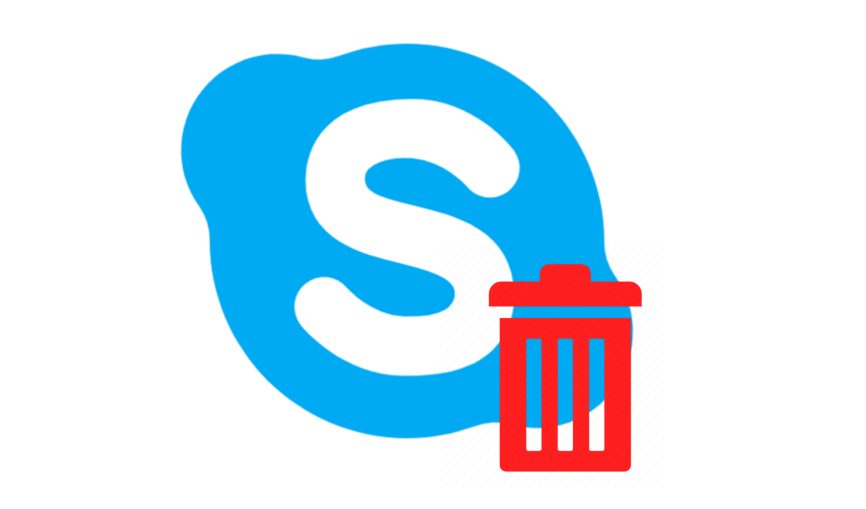
- 5 de agosto de 2019
- Actualizado: 8 de agosto de 2024, 11:30
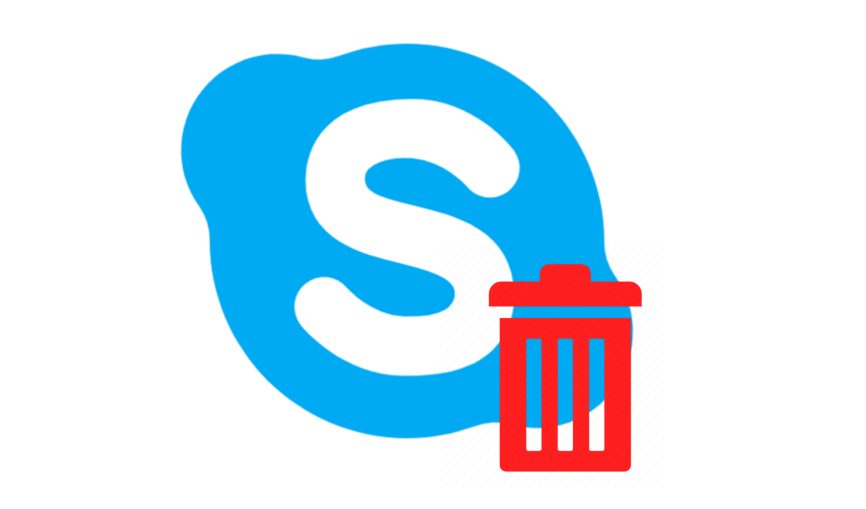
Eliminar una cuenta de Skype puede parecer a primeras una tarea sencilla puesto que en la mayoría de casos, ésto simplemente implica seguir unos pocos enlaces hasta borrar tu cuenta del sistema. Sin embargo, desde la compra de Skype por parte de Microsoft, las cosas no son tan sencillas como deberían.
Cerrar una cuenta de Skype implica desde entonces cerrar tu cuenta de Microsoft, algo con lo que muy pocos usuarios de Windows 10 se sienten cómodos. Sin embargo, existen alternativas.
Bajo estas líneas vamos a enseñarte cómo borrar tus datos y evitar que otros usuarios puedan encontrarte a través de Skype sin necesidad de eliminar tu cuenta de Microsoft. Esto, a fin de cuentas, cumple exactamente con el mismo cometido que eliminar tu cuenta de Skype para no volver a utilizarla.
Cómo eliminar tu información personal de Skype
El primer paso a seguir para eliminar tu cuenta de Skype sin necesidad de cerrar tu cuenta de Microsoft es borrar todos tus datos personales. Esto puede conseguirse fácilmente eliminando cualquier información tuya que pueda aparecer en el directorio de Skype.
Empezaremos entrando en Skype (puedes acceder al programa tanto en su versión para escritorio como en su versión web) y ya en éste, pulsa en el botón “Configuración”. Éste se encuentra en la esquina superior izquierda de la pantalla, junto a tu perfil de usuario, y tiene la apariencia de tres puntos horizontales “…”.
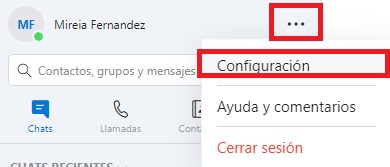
Ya en el menú de Configuración, haz clic en la opción “Cuenta y perfil” y accede a la opción “Tu perfil”. Esto te llevará a una nueva ventana con todos los datos personales que se comparten con el directorio de Skype.
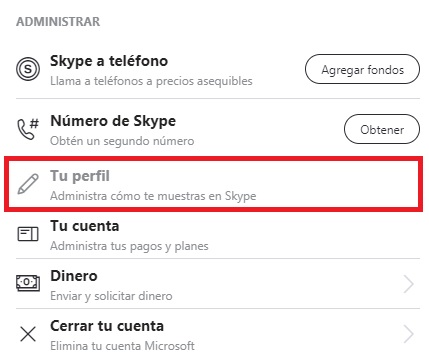
Borra uno a uno todos tus datos personales como puede ser tu nombre, apellidos, fecha de nacimiento, número de teléfono, país, etc. Dentro de la sección “Configuración del perfil” no te olvides en desactivar las opciones “Aparecer en los resultados de búsqueda y sugerencias”. Tras ello guarda tus cambios.
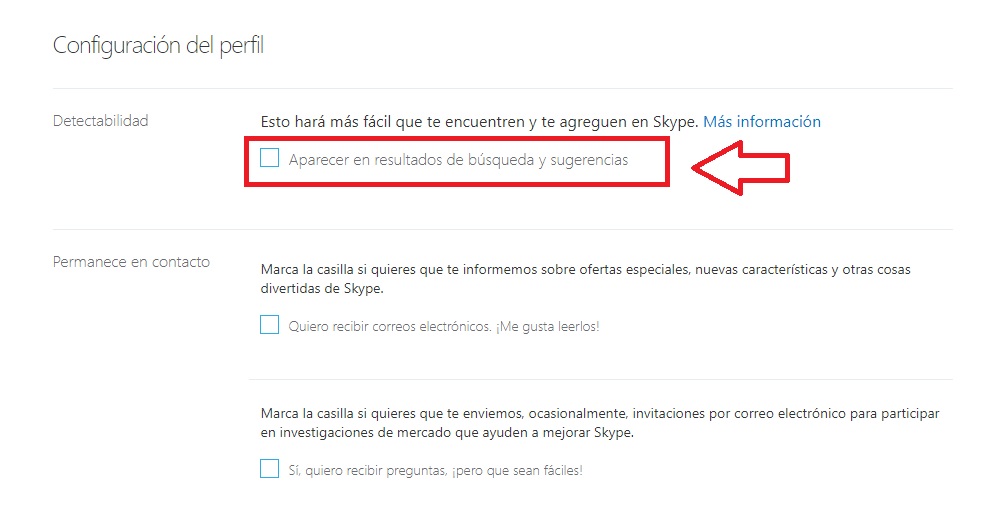
Cómo eliminar tu foto de perfil de Skype
Otro paso a seguir si quieres eliminar tu cuenta de Skype sin necesidad de cerrar tu cuenta de Microsoft es eliminar tu foto de perfil. Para ello haz clic en tu nombre de usuario y a continuación, pulsa en tu foto de perfil.
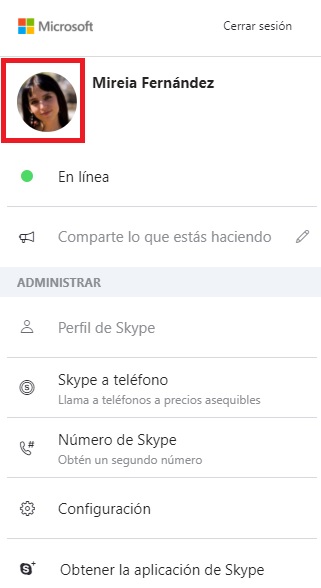
Elige una imagen con un fondo blanco o negro o para quitar la que tengas en la actualidad. Los cambios se guardarán de forma automática y tu cuenta ya no podrá ser reconocida por tu imagen.
Cómo eliminar tu nombre de usuario del inicio de Skype
Si tienes un ordenador compartido probablemente quieras que tu nombre de Skype desaparezca a la hora de iniciar el programa. Para que tu nombre no aparezca al iniciar sesión, simplemente pulsa en el icono de Skype con el botón derecho del ratón y selecciona la opción “Cerrar sesión”.
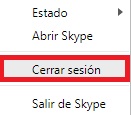
El programa preguntará si quieres que tus datos se guarden, simplemente pulsa en “No”. La próxima vez que alguien abra Skype, no aparecerá ninguna cuenta asociada al programa.
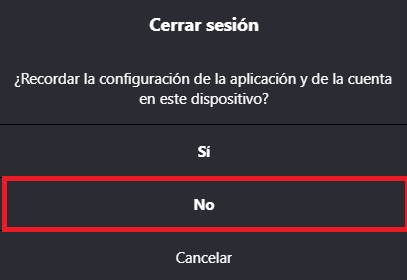
Cómo eliminar tu cuenta de Skype de forma definitiva
Desgraciadamente sólo vas a poder eliminar tu cuenta de usuario de Skype si cierras tu cuenta de Microsoft. Ten en cuenta que la mayor parte de los programas de la compañía como puede ser Outlook, Office o Windows 10 están vinculados también a esta cuenta. Es por esa misma razón que no recomendamos bajo ningún concepto cerrar tu cuenta de Microsoft.

Si aún así sigues queriendo eliminar tu nombre de usuario de Skype para siempre, haz clic en “Más” (es el icono de los tres puntos junto a tu foto de perfil) seguido de “Configuración”. A continuación pulsa en “Cuenta y perfil” y dentro de la sección “Administrar” pulsa en “Cerrar tu cuenta”.

Esperamos que esta guía os haya servido de ayuda para eliminar vuestra cuenta de Skype.

Skype Web: Chatea y haz videollamadas gratis sin descargar nada
LEE MÁSMireia Fernández es una apasionada del mundo de los videojuegos y las nuevas tecnologías cuya afición se remonta al MSX HB 501p de su niñez. Nacida y residente en Barcelona, Mireia lleva más de 10 años ejerciendo como editora y está especializada en la redacción de análisis, tutoriales y guías de software así como también en darlo todo para tratar de publicar noticias antes que nadie. Entre sus aficiones está pasar horas y horas jugando con la consola, pasear a su golden retriever y mantenerse al día de las novedades del mundo SEO.
Lo último de Mireia Fernández
- CCleaner Free: Tu solución simple para chequeos de salud regulares en tu PC
- GTA 5 Mejores Trucos, Dinero, Códigos y Claves para PS5, PS4 y PS3
- Cómo Microsoft 365 para Empresas está potenciando la colaboración y la productividad en las empresas.
- Desbloquea el potencial de tu pequeña empresa con Microsoft 365 para Empresas.
También te puede interesar

Juegos de móvil que no deberías perderte que puedes jugar en PC
Leer más

Microsoft cobrará 1,50 dólares por núcleo de CPU a partir de julio de 2025 por uno de sus servicios
Leer más

El Reino Unido confía más en la IA en el ámbito jurídico que Estados Unidos
Leer más

La táctica de Meta para aumentar la base de usuarios de Threads despierta dudas
Leer más

Amazon Prime Video tiene una película de Oscar que no te has enterado y que tienes que ver ya
Leer más

Este juego fue lanzado el mismo día que Oblivion Remastered y ha decidido relanzarse una semana después
Leer más
